iPhoto vers Facebook : Téléchargez des photos d’iPhoto vers Facebook
iPhoto est le gestionnaire de photos intégré à Mac, qui vous permet d’organiser vos photos par heure, lieu et description d’événement. Facebook est le roi des sites de réseaux sociaux. Plus de 600 millions d’utilisateurs actifs utilisent Facebook jusqu’en janvier 2011. Maintenant, une chose à se demander : iPhoto pourrait-il se connecter à Facebook pour que vos amis puissent facilement voir vos photos téléchargées et donner leur avis ?
La réponse est oui tant que vous avez iPhoto’11 ou une version plus récente. Mais que se passe-t-il si vous utilisez l’ancienne version ? Ne vous inquiétez pas, Facebook Exporter pour iPhoto peut vous aider à télécharger facilement des photos d’iPhoto vers Facebook. Voyons maintenant comment y parvenir avec la nouvelle et l’ancienne version d’iPhoto.
1. Téléchargez des photos d’iPhoto sur Facebook avec iPhoto’11 ou une version plus récente
iPhoto’11 est livré avec son propre téléchargeur Facebook. Si vous avez iPhoto ’11 ou une version plus récente, vous pouvez directement télécharger des photos d’iPhoto vers Facebook. Voici comment:
Étape 1 Choisissez les photos que vous souhaitez publier.
Étape 2 Accédez à ‘Partager’ et choisissez Facebook dans le menu contextuel.
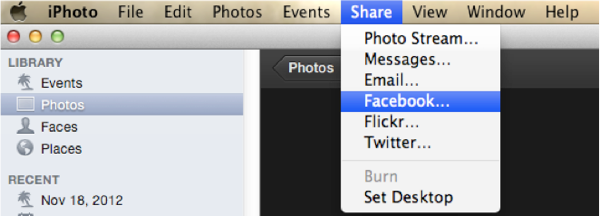
Étape 3 Connectez-vous à votre compte Facebook. Ensuite, choisissez l’album auquel vous souhaitez ajouter vos photos. Si vous souhaitez publier des photos uniques sur votre mur, cliquez sur ‘Mur’.
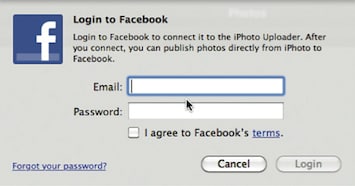
Étape 4 Dans la fenêtre qui apparaît, choisissez une option dans le menu contextuel ‘Photos affichables par’. Mais cette option n’est pas disponible si vous publiez sur votre mur Facebook. Au lieu de cela, vous pouvez ajouter une légende pour l’ensemble de photos.
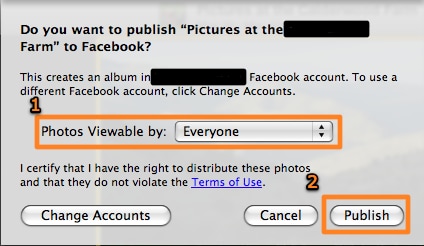
Étape 5 Cliquez ‘Publier’. Ensuite, vous pouvez afficher votre album publié en cliquant sur votre compte Facebook dans la liste Source, ou utiliser cet album de la même manière que vous utilisez n’importe quel autre album Facebook lorsque vous visitez Facebook.
2. Téléchargez des photos d’iPhoto sur Facebook avec une ancienne version
Si vous utilisez toujours l’ancienne version, le plug-in Facebook Exporter for iPhoto peut vous aider à télécharger des photos d’iPhoto vers Facebbok. Voici un guide détaillé :
Étape 1 Installer l’exportateur Facebook
Tout d’abord, téléchargez Facebook Exporter pour iPhoto. Cliquez sur le lien de téléchargement et vous obtiendrez un fichier zip. Double-cliquez pour le décompresser et double-cliquez sur le package d’installation pour lancer l’installation.
Étape 2 Exécutez l’application iPhoto
Après avoir installé iPhoto sur Facebook Exporter, ouvrez l’application iPhoto. Dans le menu iPhoto, cliquez sur ‘Fichier’ puis ‘Exporter’. Ensuite, vous verrez un onglet ‘Facebook’ en bas à droite de l’écran.
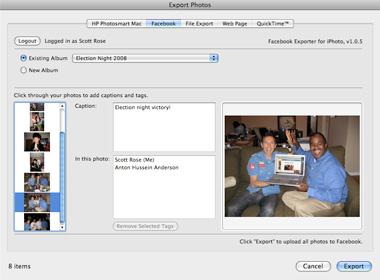
Étape 3 Connectez-vous à Facebook
Même si vous êtes connecté à Facebook, vous devez toujours vous reconnecter pour synchroniser le plug-in iPhoto Exporter avec votre compte Facebook. Pour ce faire, cliquez sur le bouton ‘Connexion’ dans le coin supérieur gauche. Ensuite, une nouvelle fenêtre apparaîtra dans votre navigateur Internet pour vous permettre de vous connecter.
Étape 4 Commencez à exporter l’image iPhoto vers Facebook
Ensuite, vous pouvez choisir des photos ou des albums spécifiques dans iPhoto sur la gauche. Au centre de l’écran contextuel, tapez simplement votre légende si nécessaire. Lorsque tout est prêt, appuyez sur le bouton ‘Exporter’ pour changer le statut de la photo sélectionnée en ‘en attente’. L’approbation finale est requise avant qu’ils ne soient visibles sur votre page Facebook.
Conseils:
1.Vous pouvez également télécharger des images iPhoto sur Facebook à l’aide de l’outil de téléchargement basé sur Java. Mais vous ne pouvez pas voir votre bibliothèque iPhoto.
2.Vous ne pouvez pas télécharger des images iPhoto directement vers un groupe ou un événement depuis iPhoto. Cependant, après avoir téléchargé des photos d’iPhoto sur Facebook, vous pouvez toujours déplacer des photos d’un album vers un groupe ou un événement en cliquant sur « Ajouter des photos », puis en sélectionnant l’onglet « Ajouter à partir de Mes photos ».
3. Vous pouvez utiliser des images iPhoto pour créer une galerie flash 2D/3D à partager sur Facebook, site Web et blog.
Derniers articles